Bạn đã bao giờ muốn những ngón tay mình có biểu cảm đáng yêu chưa, cách tạo mặt vui nhộn ngón tay trên iPhone dưới đây sẽ giúp bạn thực hiện điều này vô cùng nhanh chóng và dễ dàng, không những vậy với cách tạo mặt vui nhộn ngón tay trên iPhone và không kém phần đáng yêu này các bạn cũng có thể chia sẻ với bạn bè, làm những hình ảnh bìa Facebook, Zalo đang được nhiều người ưa thích này.
- Sử dụng doupai, tạo video Doupai vui nhộn trên iPhone
- Tạo hình động vui nhộn trên Android với Emotar
- Mẹo tạo video 3D vui nhộn đầu xuân bằng Myidol trên iPhone
- Cách nhận thêm video mẫu trên Doupai miễn phí
- iOS 8 - Cách tắt tính năng Reachability trên iPhone, iPad
Với những khuôn mặt biểu cảm vui nhộn, đáng yêu dưới đây việc tạo mặt vui nhộn ngón tay trên iPhone sẽ vô cùng thú vị với những bức ảnh ngón tay vô cùng đáng yêu được bạn thực hiện chụp bằng thiết bị iPhone, của mình, đặc biệt hơn với cách chụp xóa phông iPhone 7 Plus đang là trào lưu hiện nay, cách chụp xóa phông iPhone 7 Plus sẽ cho bạn những bức hình tuyệt đẹp không thua kém các thiết bị máy ảnh chuyên nghiệp hiện nay.

Hướng dẫn tạo mặt vui nhộn ngón tay trên iPhone
Cách tạo mặt vui nhộn ngón tay trên iPhone được thực hiện như sau:
Bước 1: Tải và cài đặt ứng dụng tạo mặt vui nhộn ngón tay Cool Finger Faces cho iPhone tại đây: Download Cool Finger Faces cho iPhone về thiết bị.
Bước 2: Tại giao diện ứng dụng, chúng ta ấn chọn biểu tượng Camera để chụp hình ngón tay, hoặc lựa chọn hình có sẵn bằng biểu tượng hình ảnh như hình dưới.
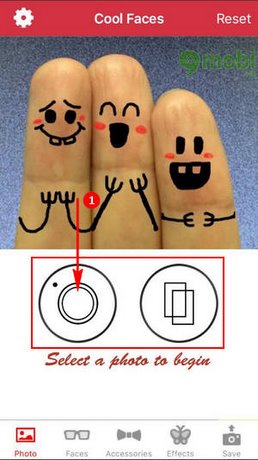
Bước 3: Sau đó ấn chọn Use Photo để thực hiện tạo mặt vui nhộn ngón tay trên iPhone đã được chụp.
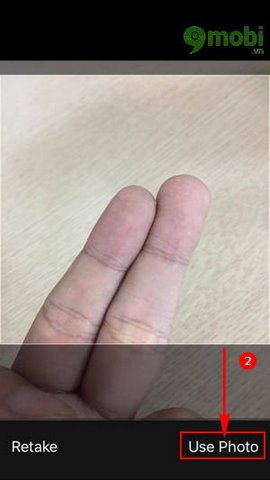
Bước 4: Tại đây chúng ta tiến hành lựa chọn các loại mặt vui nhộn, dễ thương cho ngón tay.
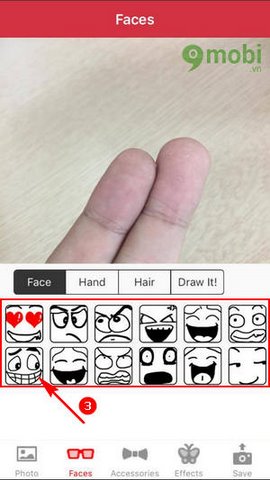
Bước 5: Lựa chọn vị chí đặt khuôn mặt thích hợp trên ngón tay, và ấn một lần nữa để xác nhận.
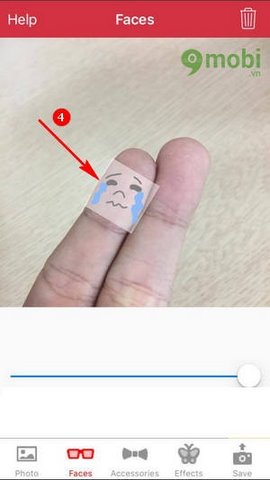
Bước 6: Tiếp đó để quá trình tạo mặt vui nhộn ngón tay trên iPhone chúng ta lần lượt lựa chọn ngón tay tóc, và các tùy chọn khác.
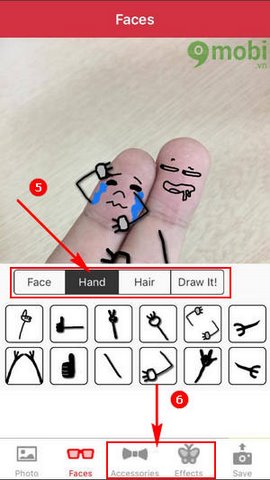
Bước 7: Sau khi đã tạo mặt vui nhộn ngón tay trên iPhone ưng ý, ấn chọn biểu tượng Save.
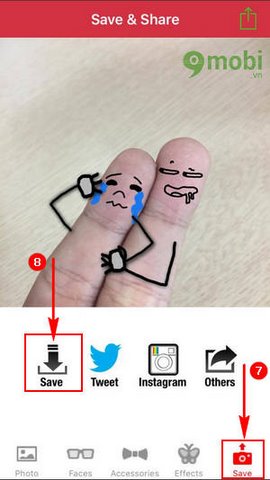
https://9mobi.vn/tao-mat-vui-nhon-ngon-tay-tren-iphone-7738n.aspx
Như vậy chúng ta vừa thực hiện xong cách tạo mặt vui nhộn ngón tay trên iPhone rồi đấy, thật thú vị phải không khác với, với cách này chúng ta có thể thực hiện được nhiều kiểu ảnh vô cùng đáng yêu, dễ thương với ngón tay của mình rồi, ngoài ra để bức hình trở nên đẹp hơn nữa các bạn có thể sử dụng công cụ Camera360, Camera 360 cho iPhone là công cụ hỗ trợ chỉnh sửa ảnh đẹp và hoàn toàn miễn phí được nhiều người ưa thích hiện nay, với cách chỉnh hiệu ứng ảnh bằng camera360 đã được 9Mobi.vn hướng dẫn trong bài viết chỉnh sửa ảnh Camera360, bức hình của bạn sẽ trở nên thật lung linh và đẹp mắt, ngoài ra tính năng chỉnh màu, đổi màu ảnh trên điện thoại cũng là một trong những tính năng được sử dụng nhiều với ứng dụng Camera360 này, các bạn có thể xem lại bài viết đổi màu ảnh trên điện thoại để thực hiện cách chỉnh sửa ảnh vô cùng hấp dẫn này nhé.